Как поставить пароль на компьютер виндовс 7
 15 августа, 2016
15 августа, 2016  Lenka
Lenka В основном при установке операционной системы создается единственный пользователь, который одновременно является и администратором на компьютере. Вместе с тем, нередкой является ситуацию, когда этот же юзер нуждается в пароле. Например, это актуально для рабочего компьютера, дабы обезопасить его от любопытных коллег. Или же родители хотят таким образом скрыть от ребенка нежелательный контент и т.д.
В общем, причин создания пароля много, у каждого они свои. В этом материале я хочу рассказать вам, как поставить пароль на компьютер виндовс 7, если вдруг возникла острая необходимость так поступить.
Как поставить пароль на компьютер
Процесс создания пароля на компьютере с Windows 7 не особо отличается от компов с любой другой операционной системой, но само собой, имеет несколько характерных особенностей. Итак, делаем вот что:
- Открываем пусковое меню, в самом верху вы увидите значок с вашей учетной записью, нажмите на него.
- Откроется новое окно, там необходимо кликнуть на гиперссылку «Создание пароля своей учетной записи».
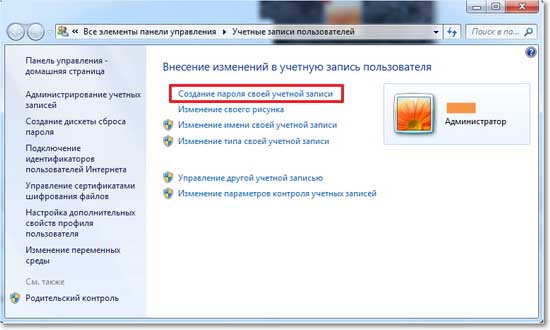
- Придумайте пароль, введите его, затем продублируйте пароль.
- Нажмите на кнопку «Создать пароль».
- Теперь можете перезагрузить компьютер, чтобы удостовериться, что пароль создан.
Управление паролем
В случае если вы решили изменить пароль, либо удалить его, снова откройте пусковое меню и нажмите на иконку своей учетной записи. В появившемся окошке вы увидите гиперссылку «Изменение своего пароля» и «Удаление своего пароля».
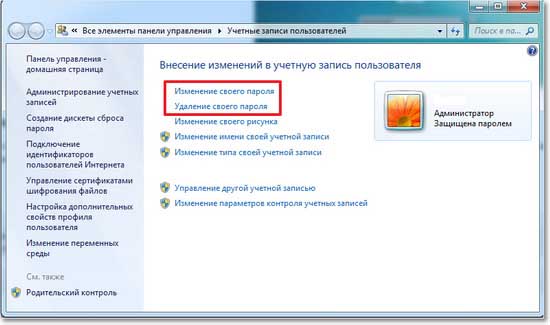
Чтобы изменить свой пароль нужно будет сначала ввести текущий, затем новый и продублировать его. Процесс удаления пароля более упрощенный: нужно один раз ввести действующий пароль, после чего подтвердить его удаление.
Создание нового пользователя
Бывает и такое, что одним компьютером пользуется несколько человек. В таком случае логично, что каждый имеет свою учетную запись, которую также можно защитить паролем. Для этого откройте «Панель управления», задайте вид – «Мелкие значки», выберите пункт «Учетные записи пользователей». Теперь жмите «Управление другой учетной записью» – «Создание учетной записи».
Задайте имя учетной записи, выберите уровень доступа и, наконец, кликните на кнопку «Создание учетной записи». Теперь вы можете установить пароль для нового пользователя так, как было описано выше.
Надеюсь, вопрос с паролем на компьютер с Виндовс 7 теперь для вас решен!

 Опубликовано в
Опубликовано в  Метки:
Метки: 
 (Пока оценок нет)
(Пока оценок нет)